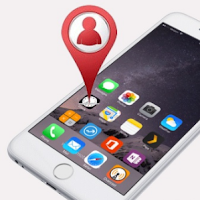Cómo configurar tu cuenta de Twitter en la Living App de Movistar+ en la televisión
Hace tiempo llegamos a un acuerdo con Twitter para llevar los vídeos más importantes en las diferentes temáticas a la Living App de Twitter Movistar+. Esto funcionó muy bien, haciendo que sea una de las más utilizadas. Pero queríamos darle una vuelta de tuerca y poder ver los vídeos de las personas a las que sigues en la Living App de Twitter en Movistar +, y ya está desplegado hace un tiempo. Aquí tienes cómo configurar tu cuenta de Twitter en Movistar+ y poder lo vídeos de la gente a la que sigues en pantalla grande.
El proceso es muy sencillo. Primero debes entrar en la sección Apps de Movistar+ que está disponible en la tu descodificador UHD. Una vez allí, abre la Living App de Twitter, y tendrás la posibilidad de iniciar sesión de forma anónima – tal y como funcionaba antes -, o configurar tu cuenta de Twitter para personalizar los vídeos que quieres ver.
Figura 2: Cómo configurar tu cuenta de Twitter en la Living App de Movistar+ en la televisión
El proceso permite hasta 5 cuentas de Twitter distintas en la televisión, así que yo he seguido el proceso para configurar la mía, tal y como ves en el vídeo de arriba. Aquí tenéis los pasos, que el proceso es bastante sencillo.
Tienes que autorizar la Living App en tu cuenta Twitter para parearla, y recibirás un código en Twitter que podrás introducir en la Living App de Twitter en Movistar +. Yo lo he hecho con mi cuenta de Twitter @chemaalonso. Para ello, comienza escaneando el código QR para ir a la página de autorización en tu dispositivo móvil.
Figura 4: Código QR para pareado de tu cuenta de Twitter en la Living App de Movistar+
Figura 5: Autorización de Living App en cuenta de Twitter
Con ese código, ya tendrás acceso a los vídeos que publican los perfiles de Twitter a los que sigues, pero para dotar de más privacidad a tu cuenta, la Living App de Twitter en Movistar+ permite usar múltiples perfiles y tenerlos protegidos con un PIN.
Una vez que hayas terminado la configuración, ya podrás disfrutar los vídeos que te sirven las personas a las que sigues, como en mi caso las obras de arte maravillosas que me sirve Arturo González-Campos, David Summers, o todos los que sigo.
Figura 7: Viendo un vídeo compartido por Arturo González-Campos en Twitter
Con que solo le des adelante o atrás podrás ir viendo, uno a uno, todos los vídeos cortos que tienes en tu Time-Line de Twitter, haciendo que los consumas desde tu sofá con total comodidad y en pantalla de televisión gigante.
La Living App de Twitter para Movistar+ está pensada solo para disfrutar contenido en vídeo, así que no hay mensajes directos, ni Tweets de texto/imagen por ahora, ya que pensamos que es una forma de disfrutar contenido rápido y cómodamente en el salón, e incluso en familia, ya que solo hay vídeos públicos en tu Time-Line.
Por último, además de ver los vídeos que publican las cuentas de Twitter a las que sigues, tienes la opción de ver los más populares en tiempo real seleccionando las diferentes temáticas. En cada uno de ellas tendrás diferentes opciones. Yo acabo de verme el trailer de la nueva película de Aquaman, que no sabía que ya estaba disponible. Es lo que tiene Twitter. Actualidad a raudales.
¡Saludos Malignos!
Autor: Chema Alonso (Contactar con Chema Alonso)
Powered by WPeMatico